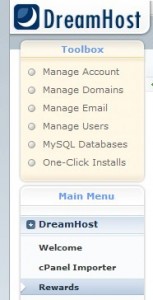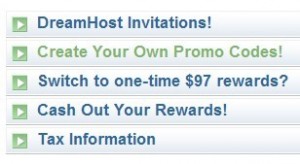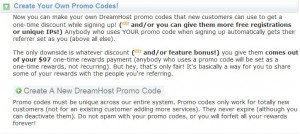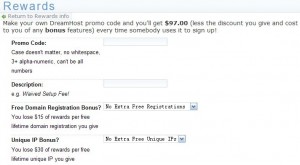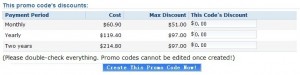解決apache亂碼問題
環境安裝好后,運行GBK編碼的網站,你會發現網頁顯示的是亂碼,因為apache的默認配置是utf-8
修改apache的配置文件/etc/httpd/conf/httpd.conf
1 | AddDefaultCharset UTF-8 |
改為
1 | AddDefaultCharset off |
或者修改.htaccess文件,加如下代碼(也可以直接用你的網站編碼,如:GBK)
1 | AddDefaultCharset off |
讓apache支持.htaccess
修改apache的配置文件/etc/httpd/conf/httpd.conf
1 2 3 4 | <Directory /> Options FollowSymLinks AllowOverride None </Directory> |
改為
1 2 3 4 | <Directory /> Options FollowSymLinks AllowOverride All </Directory> |
注意修改httpd.conf要重啟apache
1 | /etc/init.d/httpd reload |
備份數據庫及網站文件腳本
1 | vi /home/backup.sh |
1 2 3 4 5 6 7 8 9 10 11 12 13 14 15 16 17 18 19 20 21 22 23 24 25 26 27 28 29 30 31 32 33 34 35 36 37 38 39 40 | #! /bin/php # MYSQL Setup DUMP=mysqldump DBUSER=USER DBPASS=PASS # Backup Path DATADIR=/home/wwwroot BAKDIR=/home/backup DATETIME=$(date -d now +%Y%m%d) # FTP Setup FTPHOST=HOST FTPUSER=USER FTPPASS=PASS # MKDIR if [ ! -d $BAKDIR ]; then mkdir -p $BAKDIR fi # DEL Backup rm -fr $BAKDIR/data_*.gz # Backup MYSQL $DUMP -u$DBUSER -p$DBPASS --all-databases --lock-all-tables | gzip > $BAKDIR/data_mysql_$DATETIME.sql.gz # Backup Files tar czPf $BAKDIR/data_files_$DATETIME.tar.gz $DATADIR # Put data ftp -n $FTPHOST << EOF user $FTPUSER $FTPPASS type binary put data_mysql_*.gz put data_files_*.gz close quit EOF |
其中的用戶名和密碼以及備份的路徑都改成你網站的。
在SSH中執行
1 2 | cd /home ./backup.sh |
就會自動備份數據庫及網站文件到你設定的另一個FTP上去
我們還可以設置自動運行這段腳本,讓它在每個星期的3和7自動備份
1 2 | crontab –e 0 0 * * 3,7 /bin/php /home/backup.sh |
數據庫恢復
1 | mysqldump -u用戶名 -p密碼 -h主機 數據庫 < 路徑 |
例如:
1 | mysql -uUSER -pPASS DBNAME < /home/backup/bak.sql |
VPS LAMP環境安裝可參考QuickWeb VPS之LAMP環境安裝
VPS FTP及PHPMyAdmin安裝可參考QuickWeb VPS之vsftpd,phpmyadmin安裝
crontab的用法可以看Crontab實例